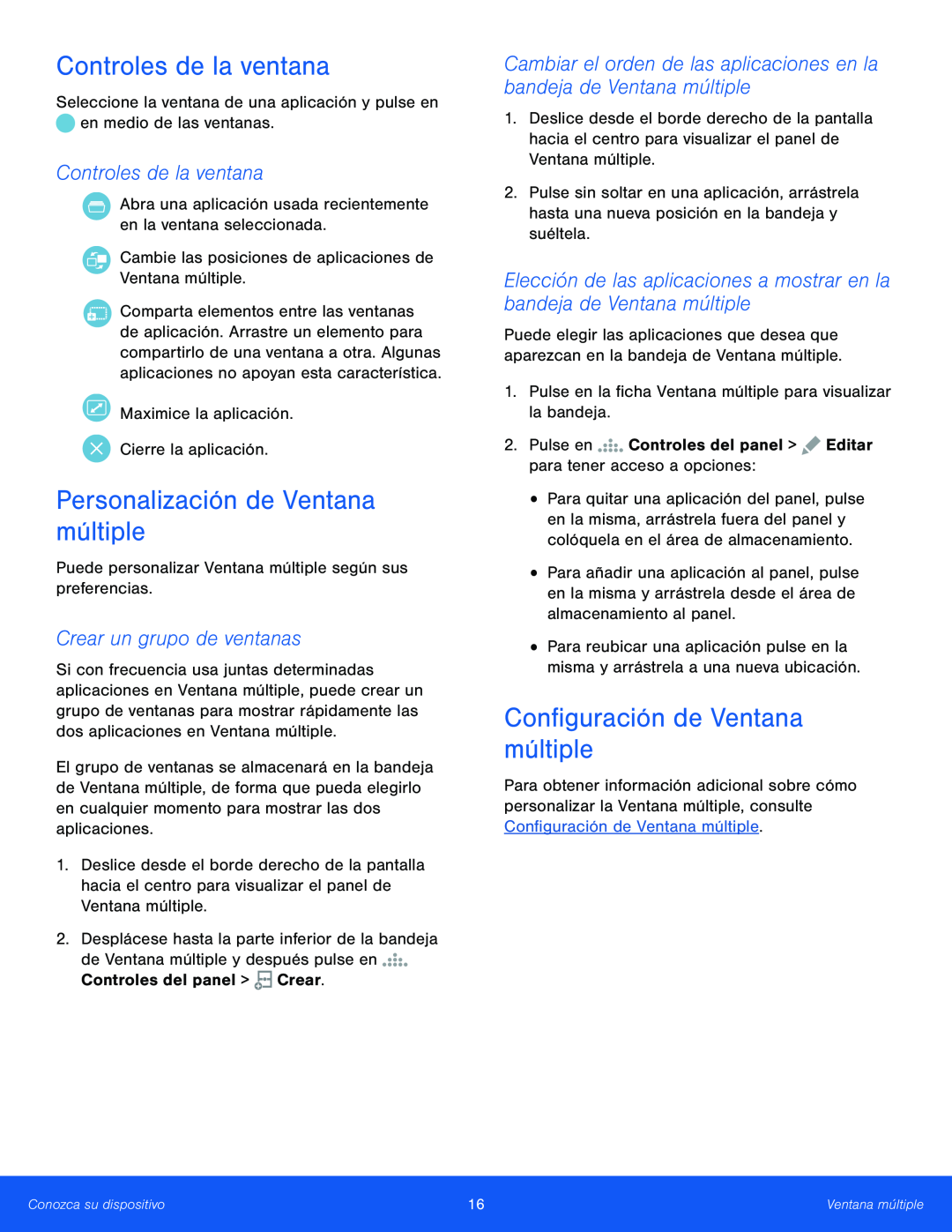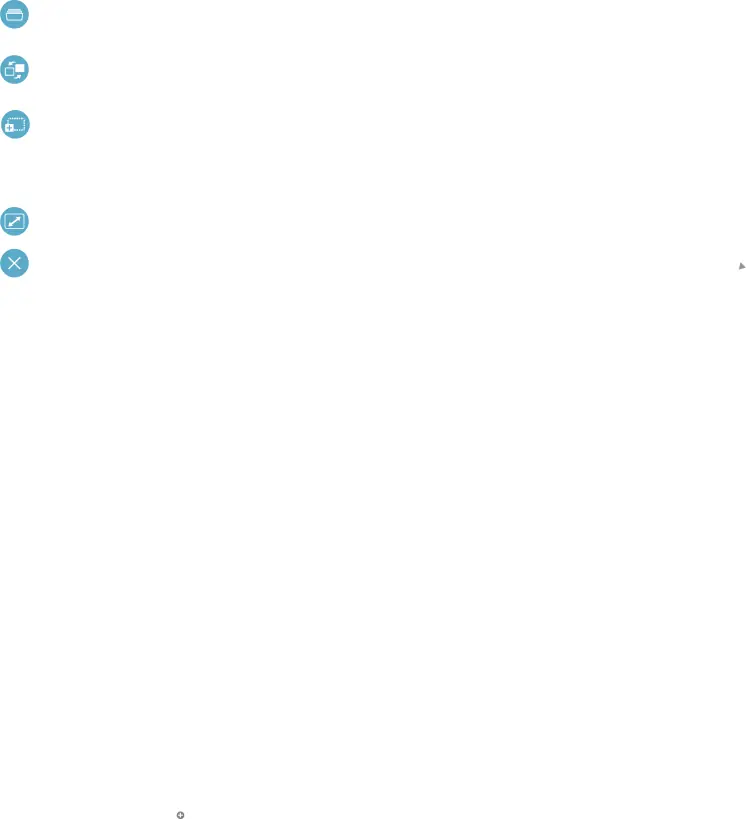
Controles de la ventana
Seleccione la ventana de una aplicación y pulse enControles de la ventana
Abra una aplicación usada recientemente en la ventana seleccionada.
Cambie las posiciones de aplicaciones de Ventana múltiple.Comparta elementos entre las ventanas de aplicación. Arrastre un elemento para compartirlo de una ventana a otra. Algunas aplicaciones no apoyan esta característica.
Maximice la aplicación.Cierre la aplicación.Personalización de Ventana múltiple
Puede personalizar Ventana múltiple según sus preferencias.Crear un grupo de ventanas
Si con frecuencia usa juntas determinadas aplicaciones en Ventana múltiple, puede crear un grupo de ventanas para mostrar rápidamente las dos aplicaciones en Ventana múltiple.
El grupo de ventanas se almacenará en la bandeja de Ventana múltiple, de forma que pueda elegirlo en cualquier momento para mostrar las dos aplicaciones.
1.Deslice desde el borde derecho de la pantalla hacia el centro para visualizar el panel de Ventana múltiple.
2.Desplácese hasta la parte inferior de la bandejade Ventana múltiple y después pulse enCambiar el orden de las aplicaciones en la bandeja de Ventana múltiple
1.Deslice desde el borde derecho de la pantalla hacia el centro para visualizar el panel de Ventana múltiple.
2.Pulse sin soltar en una aplicación, arrástrela hasta una nueva posición en la bandeja y suéltela.
Elección de las aplicaciones a mostrar en la bandeja de Ventana múltiple
Puede elegir las aplicaciones que desea que aparezcan en la bandeja de Ventana múltiple.
1.Pulse en la ficha Ventana múltiple para visualizar la bandeja.2.Pulse en•Para quitar una aplicación del panel, pulse en la misma, arrástrela fuera del panel y colóquela en el área de almacenamiento.
•Para añadir una aplicación al panel, pulse en la misma y arrástrela desde el área de almacenamiento al panel.
•Para reubicar una aplicación pulse en la misma y arrástrela a una nueva ubicación.
Configuración de Ventana múltiple
Para obtener información adicional sobre cómo personalizar la Ventana múltiple, consulte Configuración de Ventana múltiple.
Conozca su dispositivo | 16 | Ventana múltiple |
|
|
|